Sa oled oma reisi alguses, et teenida oma veebilehega raha ning oled juba valinud oma projekti jaoks õige teema. Nüüd on aeg hakata tehnilist teostust ette võtma. Selles juhendis käsitleme sinu WordPress-teema konfigureerimist, et tagada, et kõik seaded on optimaalselt sinu vajadustele kohandatud. Selge struktuuri ja õigeid parameetreid kasutades saad maksimeerida oma saidi edu.
Olulised järeldused
- Kohanda oma teema värviskeemi, et suurendada klikkimise määra.
- Lisa isikupärane logo ja informatiivne lehe kirjeldus.
- Veendu, et sinu veebileht sisaldab jälgimisinfot ja on optimaalselt seadistatud Google Analytics jaoks.
Step-by-Step juhend
Et oma WordPressi teema edukalt seadistada, järgige neid üksikasjalikke samme:
1. samm: Juurdepääs teema seadete juurde
Navigi oma WordPressi juhtpaneelil teema seadetesse. Seda leiad jaotises „Sentient” administratiivpiirkonnas. Vastav ikoon on tavaliselt värviliselt esile tõstetud, et saaksid seda kergesti tuvastada.
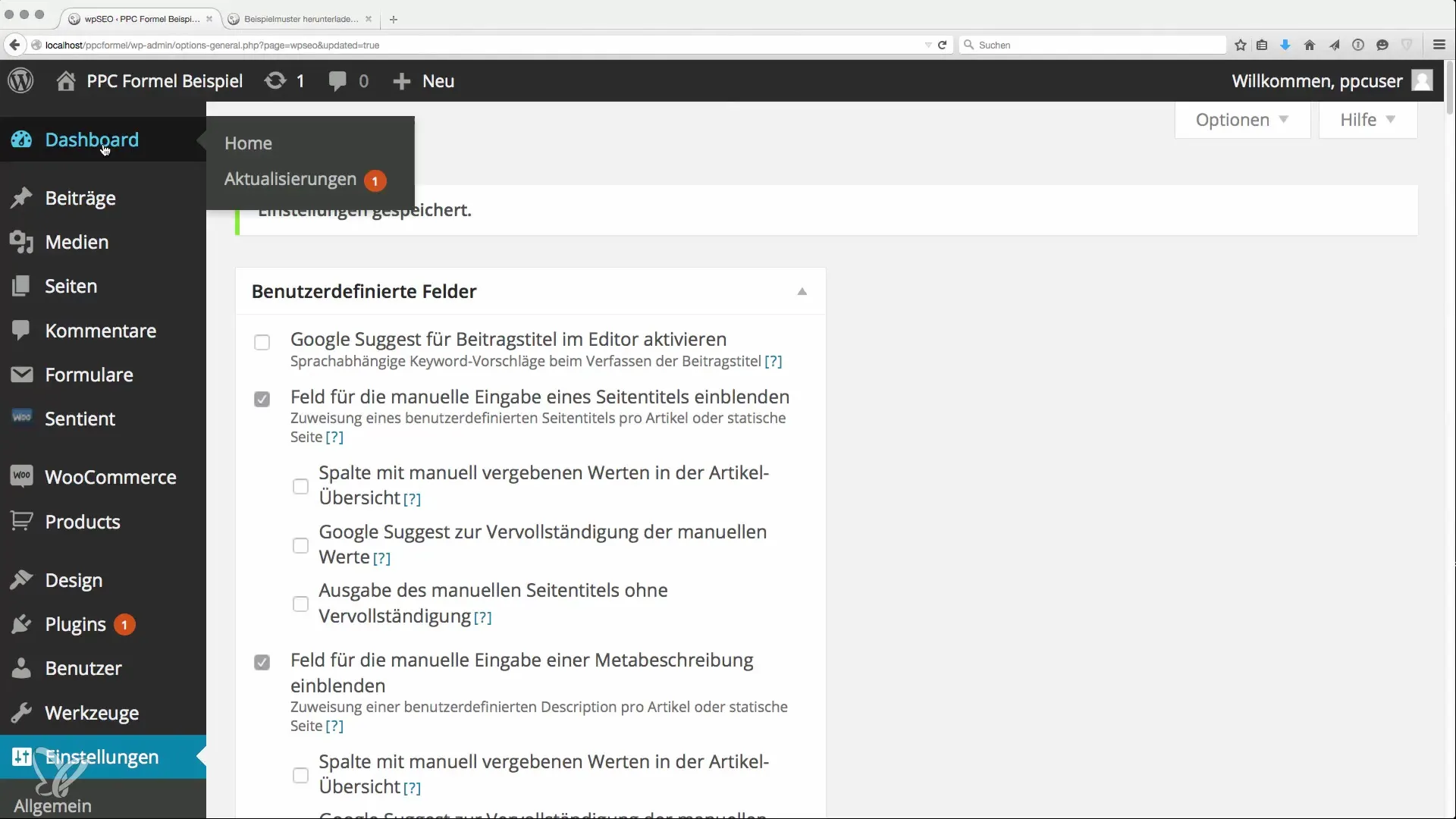
2. samm: Põhiseaded kohandamine
Kui oled teema seadetes, saad teha üldseaded. Esiteks lülita välja kõik liigsed teavitused või reklaamid, et konfiguratsiooniprotsess oleks selgem. Siit leiad tagasiotsa koos konfiguratsiooni seadistustega.
3. samm: Värviskeemi valimine
Oluline otsus on värviskeemi valik. Kasuta oma veebilehe jaoks silmatorkavat värvi nagu oranž, kuna see suurendab tõestatult klikkimise määra. See eristub tavapärasest mustvalgest tekstist. Valige vastavad värvi valikud, et luua visuaalselt atraktiivne kasutajaliides.
4. samm: Logo ja pealkirja lisamine
Et oma lehte professionaalselt esitleda, lisa logo. Seda saad teha lohista ja jäta ette nähtud väljadele. Kui sul ei ole logo, veendu, et vähemalt tekstipealkiri ja lehe kirjeldus on aktiveeritud. Need elemendid aitavad su lehte atraktiivsemaks muuta.
5. samm: Lehe seadete salvestamine
Pärast soovitud muudatuste tegemist kliki „Salvesta” ja laadige leht uuesti, et kontrollida uuendusi. Sa peaksid nüüd nägema oma lehe paremaks muutunud välimust.
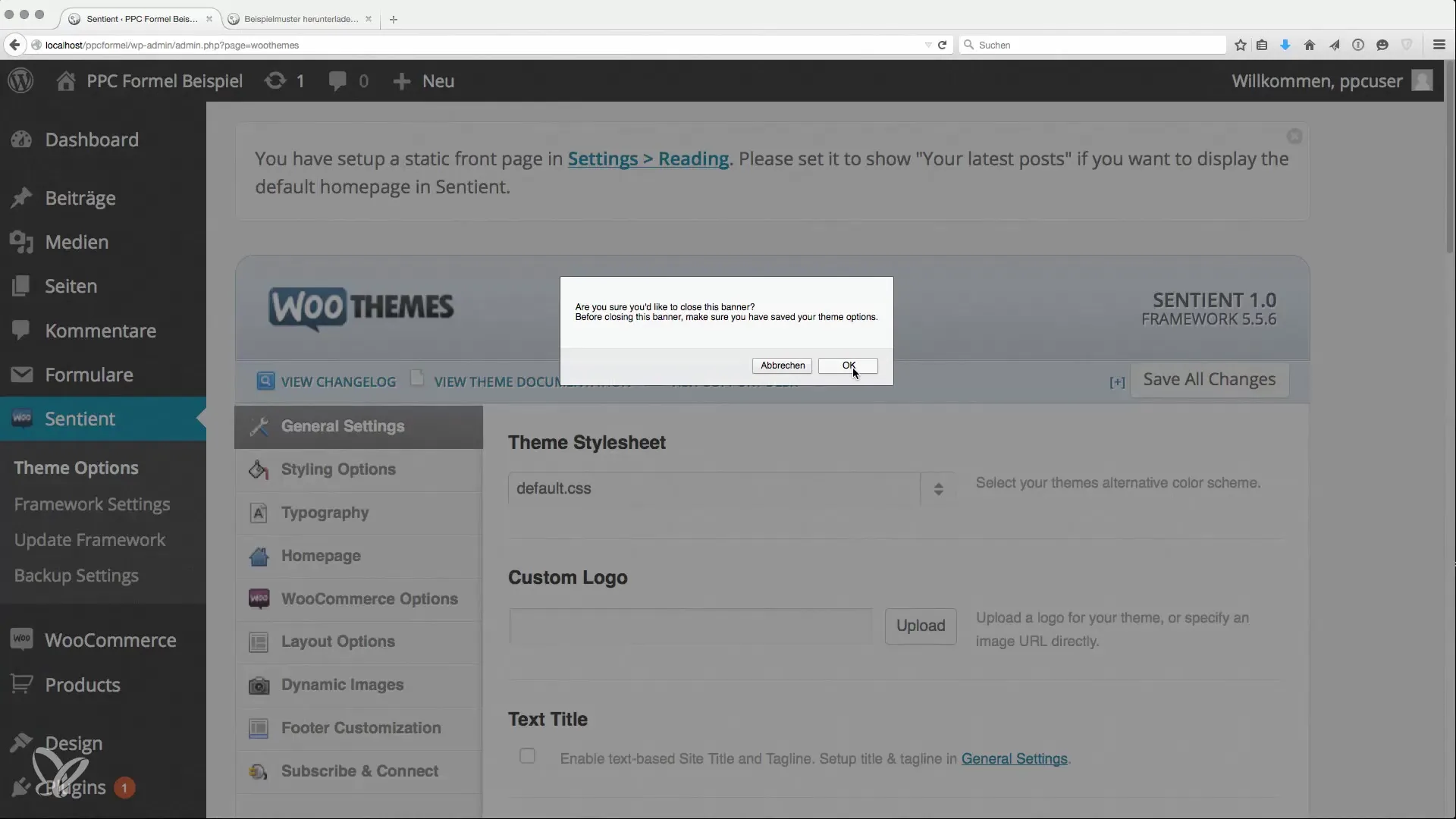
6. samm: Google Analyticsi lisamine
Teema seadetes leiad võimaluse lisada analüütika kood. See funktsioon on eriti oluline külastajate liikluse analüüsimiseks sinu veebilehel. Veendu, et oled sisestanud õige jälgimiskoodi Google Analyticsilt.
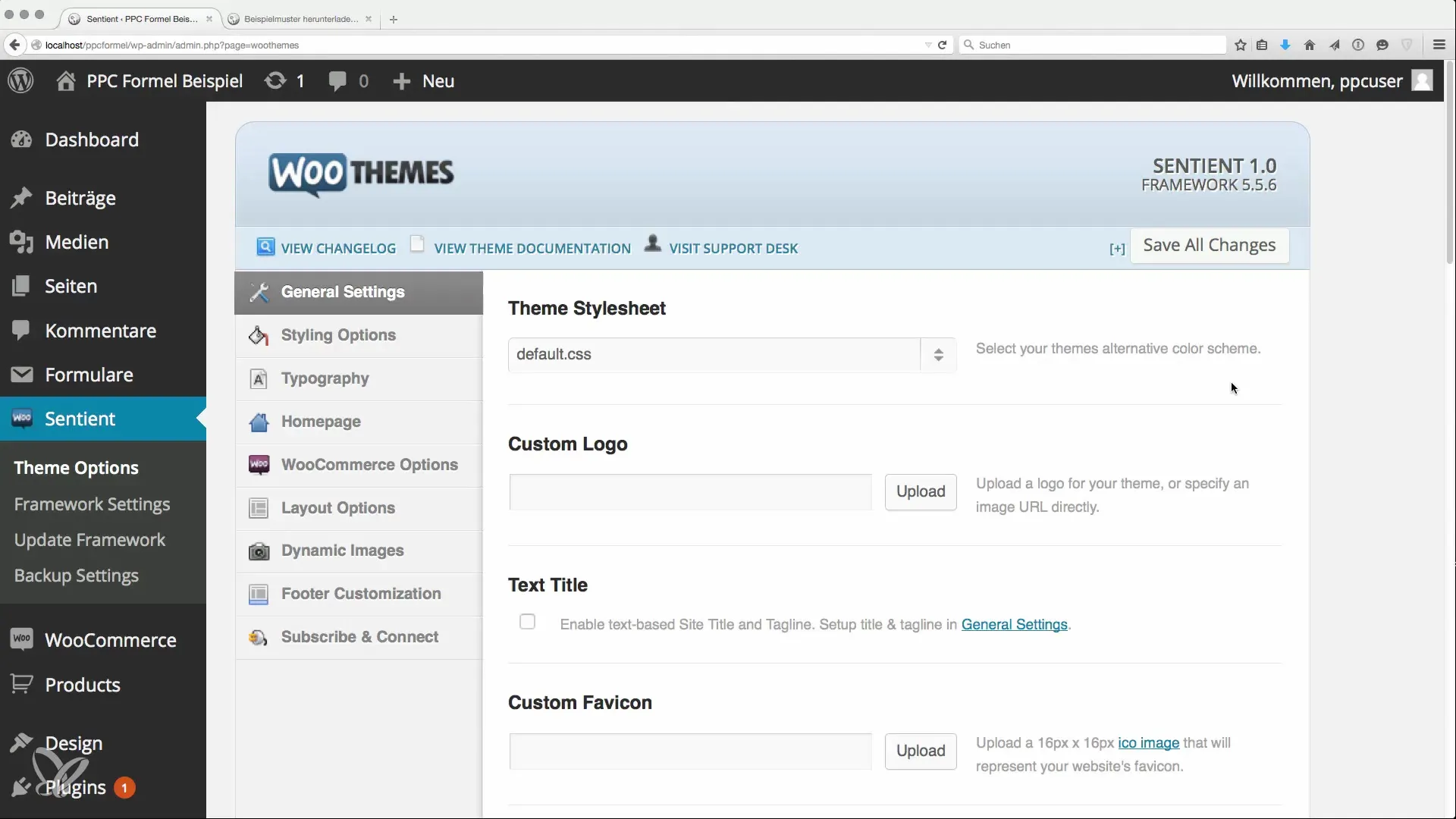
7. samm: Kontaktvormi aktiveerimine
Kui soovid lisada kontaktvormi, leiad vastavad välja, kuhu saad oma e-posti aadressi sisestada. See võimaldab külastajatel sinuga ühendust võtta. Saad selle funktsiooni vastavalt soovile aktiveerida või deaktiveerida.
8. samm: Autorikasti haldamine
Kaalu, kas soovid oma postituste all autorikasti kuvada. Niche lehtedel ei ole see sageli soovitatav, kuna see võib põhisisust tähelepanu kõrvale juhtida. Lülita autorikast välja, et keskenduda oma sisule.
9. samm: Impressumi lisamine jalusesse
Impressum on Saksamaal seaduslikult nõutav. Selle teostamiseks aktiveeri kohandatud jalus ja lisa impressumi link HTML-is. Samuti pead veenduma, et link ei edasta sinu veebilehe linki ja on märgitud kui „nofollow”.
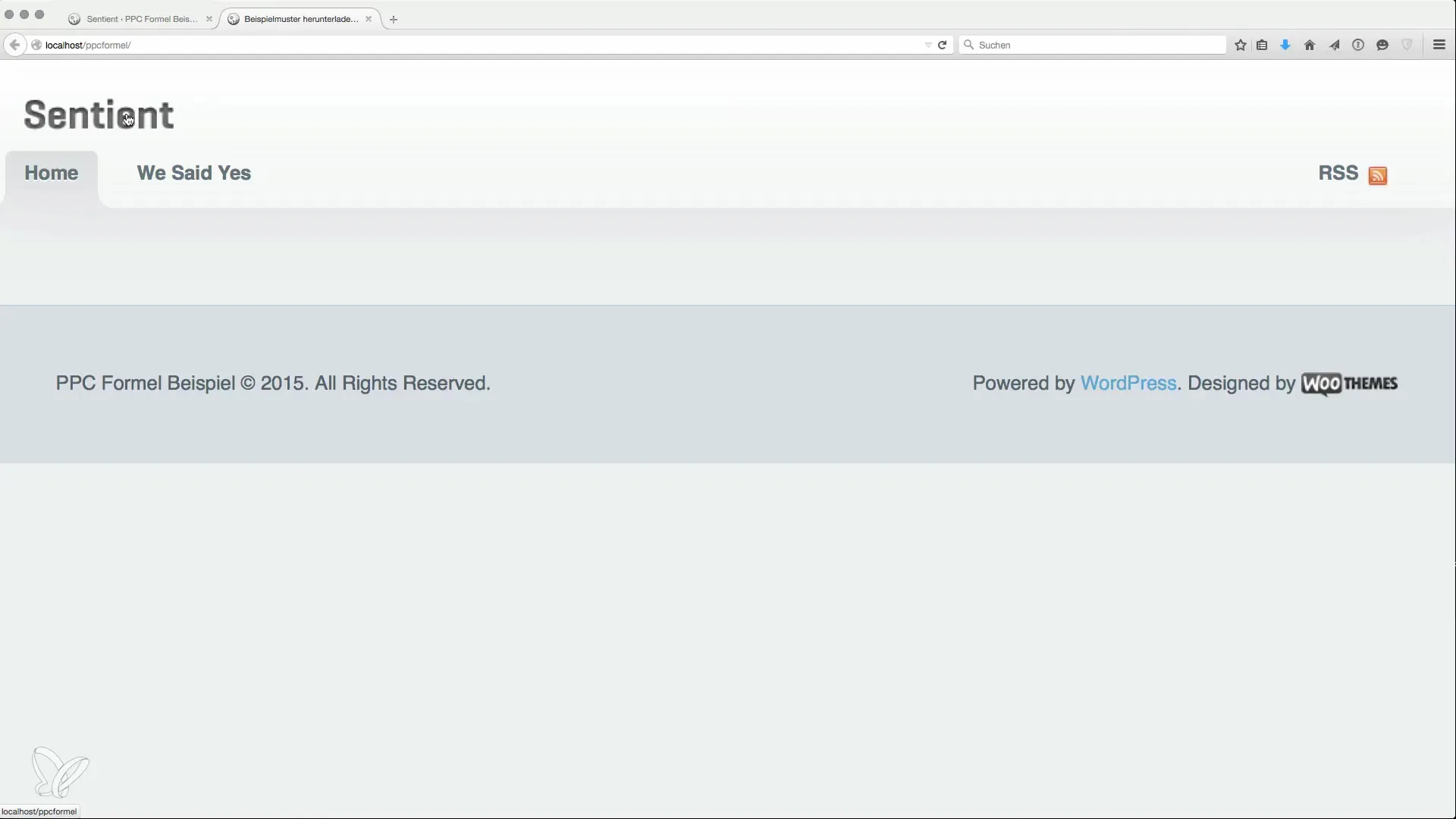
10. samm: Lehe struktuuri määratlemine
Teema seadete lõpetamiseks on oluline kohandada lehe struktuuri ja vidinaid. Veendu, et navigeerimine oleks intuitiivne, et külastajad saaksid veebilehed kergesti sirvida. Alusta lisades veel olulisi lehti ja korraldades sisu.
Kokkuvõte
Õige WordPressi teema konfiguratsioon on sinu veebilehe edu jaoks otsustava tähtsusega. Tehes põhiseaded ja lisades isikupäraseid funktsioone, suurendad kasutajasõbralikkust ja võimalusi rahaliselt eduks.
Korduma kippuvad küsimused
Kuidas lisada logo?Sa saad logo lisada lohista ja jäta teema seadetesse.
miks on impressum oluline?Impressum on Saksamaal seaduslikult nõutav ja kaitseb sind õiguslike tagajärgede eest.
Kuidas integreerida Google Analytics?Lisa jälgimiskood ettenähtud välja teema seadetes.
Mis on autorikast?Autori kast kuvab teavet postituse autori kohta, kuid võib tihti nishilehtede puhul olla ebaoluline.
Kuidas saad jalust kohandada?Aktiveeri kohandatud jalus ja lisa impressum link HTML-is.


